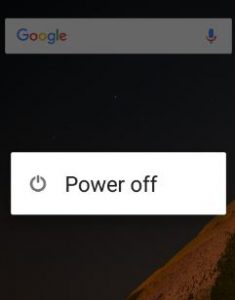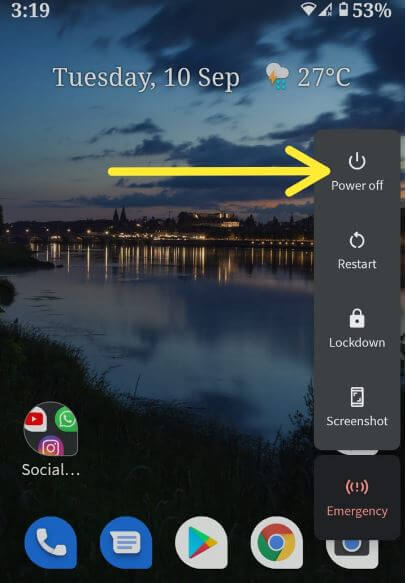Come disattivare la modalità provvisoria in Pixel 2, 2 XL, 3, 3 XL, 3a, 3a XL, 4, 4 XL, 4a 5G
Cos'è la modalità provvisoria su Android?Vuoi sbarazzarti della modalità provvisoria di Pixel 2? Questo tutorial ti mostrerà come attivare e disattivare la modalità provvisoria in Pixel 2, 2 XL e altri dispositivi Android. La modalità provvisoria è utile per trovare un'app di terze parti che causa problemi nel tuo dispositivo quando il telefono si blocca, rallenta Pixel, il touchscreen non risponde, ecc. Quando si attiva la modalità provvisoria su Google Pixel 2, disabiliterà o nasconderà automaticamente terze parti app dai tuoi dispositivi. Avvierai in modalità provvisoria Google Pixel 2 utilizzando il pulsante di accensione sul tuo dispositivo. Se il dispositivo funziona senza problemi durante l'attivazione della modalità provvisoria, significa che le app scaricate causano i problemi. Se si verificano ancora problemi in modalità provvisoria, è possibile verificare la presenza di problemi relativi all'hardware o al sistema operativo.
- Come risolvere i problemi di blocco e arresto anomalo di Pixel 3
- Come riparare Pixel 2 bloccato su Google Logo o Boot loop
- Come inserire Pixel 3a in modalità di ripristino
Come uscire dalla modalità provvisoria in Pixel 2 XL e Pixel 2
È abbastanza facile disattivare la modalità provvisoria su telefoni o tablet Android.
Come disattivare la modalità provvisoria in Google Pixel 2, 2 XL
Passo 1: Premere a lungo il pulsante di accensione nel tuo dispositivo Pixel.
Passo 2: Rubinetto Ricomincia o Spegni pulsante per disabilitare la modalità provvisoria.
Ora, tutte le app di terze parti sono abilitate sui tuoi dispositivi Pixel 2. Puoi verificare l'arresto anomalo o il blocco di qualsiasi app, rallentare i problemi relativi a Pixel 2 utilizzando il tuo Google Pixel 2 in modalità provvisoria.
Come attivare la modalità provvisoria su Google Pixel 2 e 2 XL, Pixel 3 e 3 XL, Pixel 3a e 3a XL, Pixel 4 e 4 XL
Passo 1: Premere a lungo il pulsante di accensione sul tuo Pixel 2 e Pixel 2 XL.
Passo 2: Tocca e tieni premuto il pulsante di spegnimento fino alla visualizzazione Riavvia in modalità provvisoria.
Passaggio 3: Rubinetto ok per avviare Google Pixel 2 in modalità provvisoria.
Attendi il riavvio del tuo Pixel e di altri dispositivi Android.
Passaggio 4: Adesso Modalità sicura viene visualizzata l'icona nell'angolo inferiore sinistro dello schermo.
Disabilitate tutte le app di terze parti sul telefono.Puoi utilizzare solo app di sistema nel tuo Pixel. Controlla eventuali problemi che si verificano in modalità provvisoria. Se il problema persiste, verifica la presenza di problemi hardware o del sistema operativo. Se il tuo Pixel funziona perfettamente in modalità provvisoria, devi trovare una terza parte che causa il problema. Riavvia il tuo Pixel per uscire dalla modalità provvisoria. Ora, rimuovi le app scaricate di recente una per una e controlla per risolvere il problema. Dopo aver trovato l'app che causa il problema, eliminala e reinstalla altre app.
E questo è tutto.Ci auguriamo che il tutorial sopra riportato sia utile per entrare e uscire dalla modalità provvisoria in Pixel 2 XL. Hai ancora domande? Diteci nella casella dei commenti qui sotto. Resta e connettiti con noi per gli ultimi aggiornamenti.